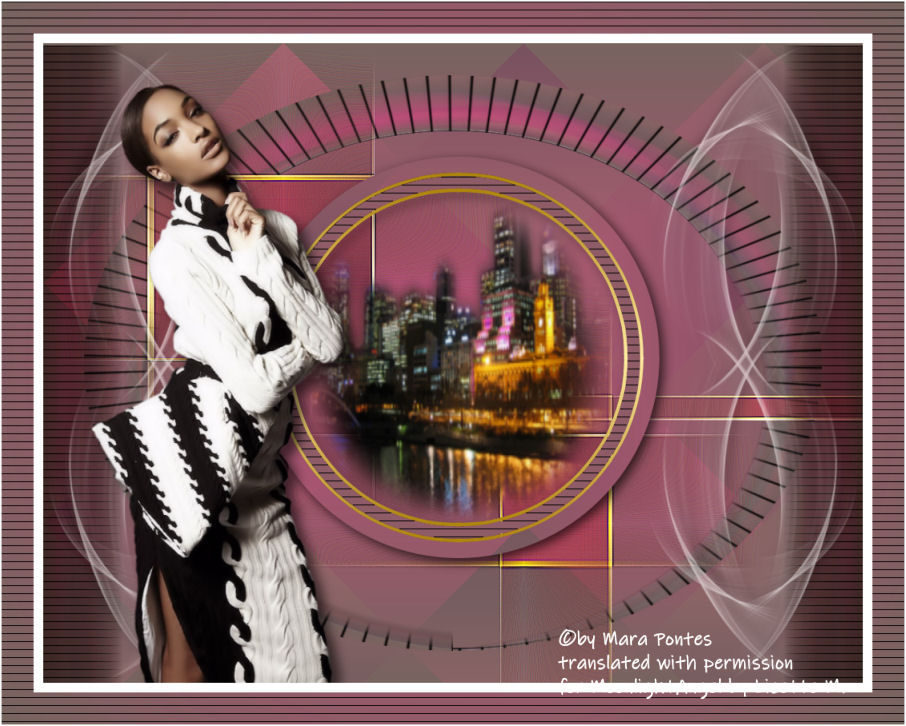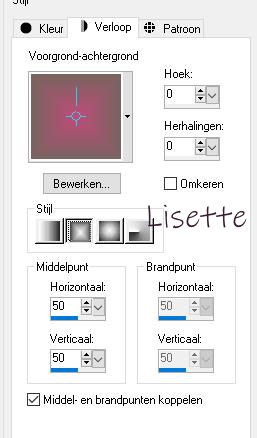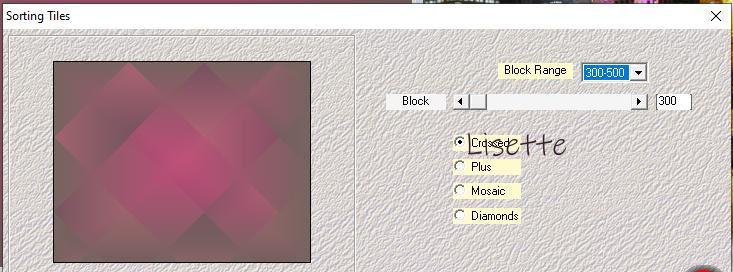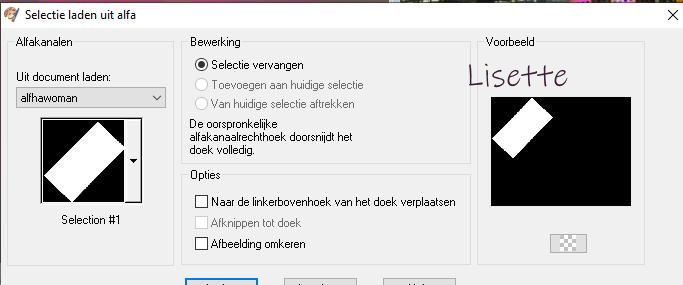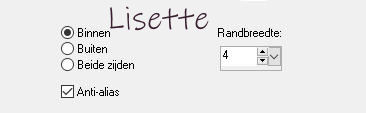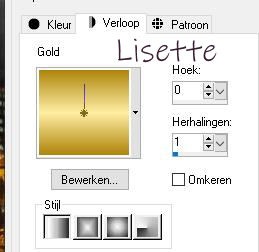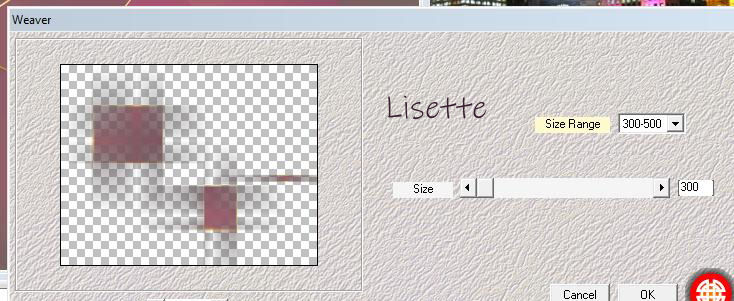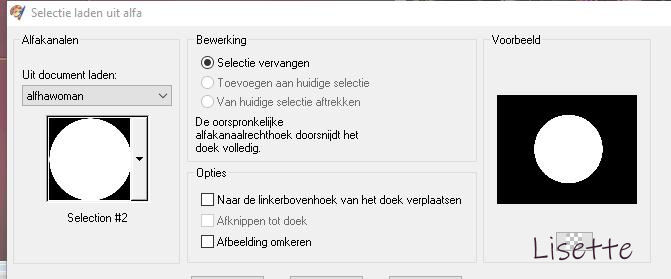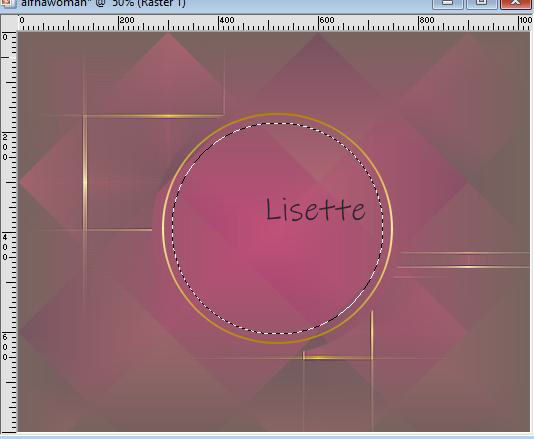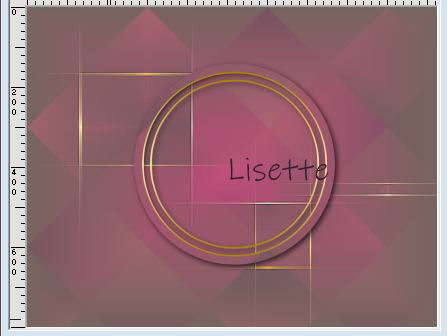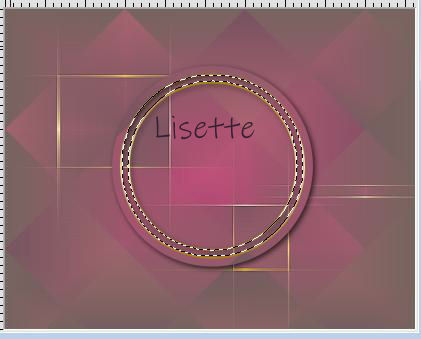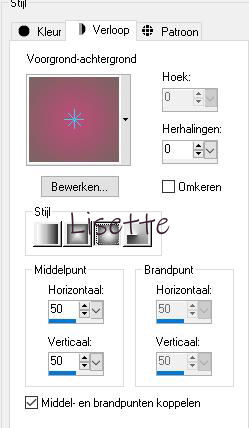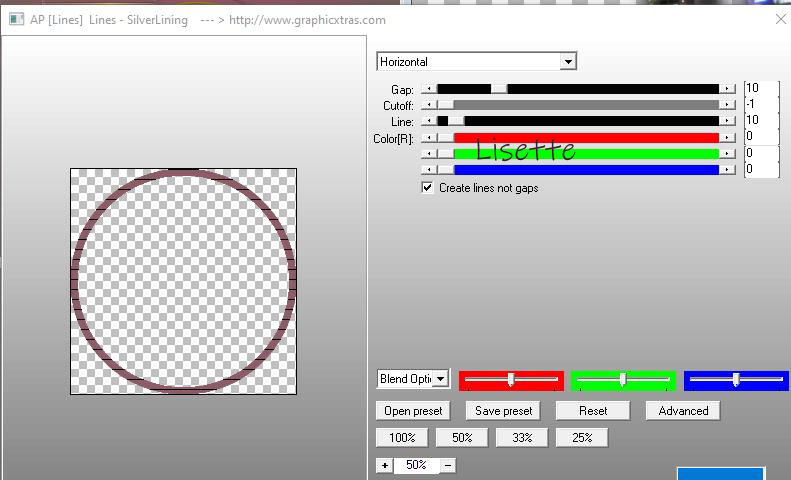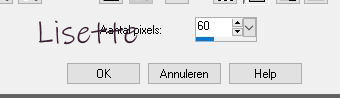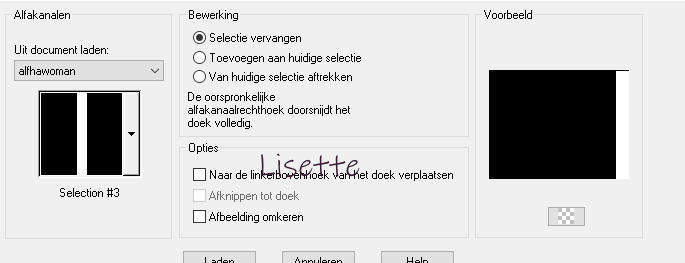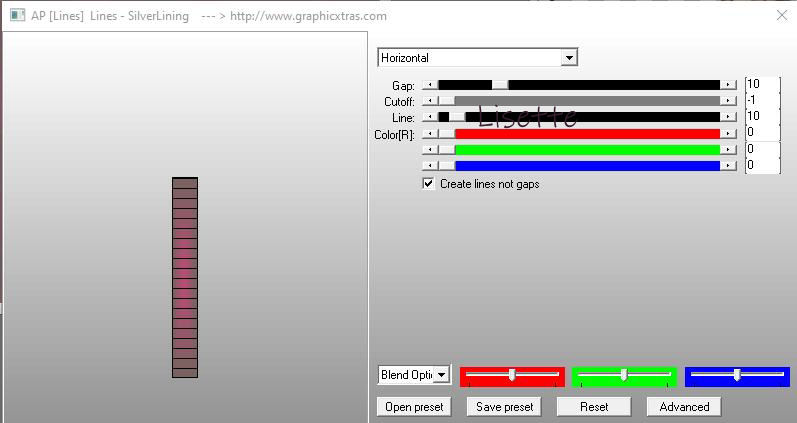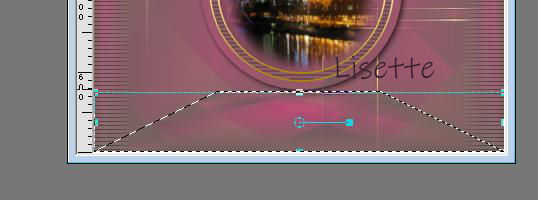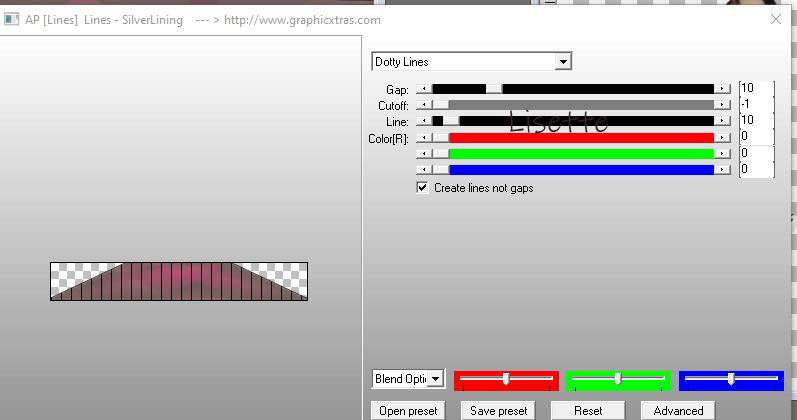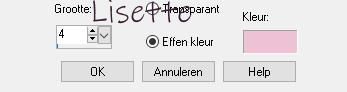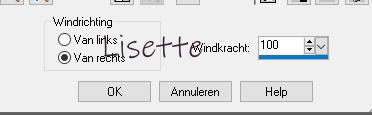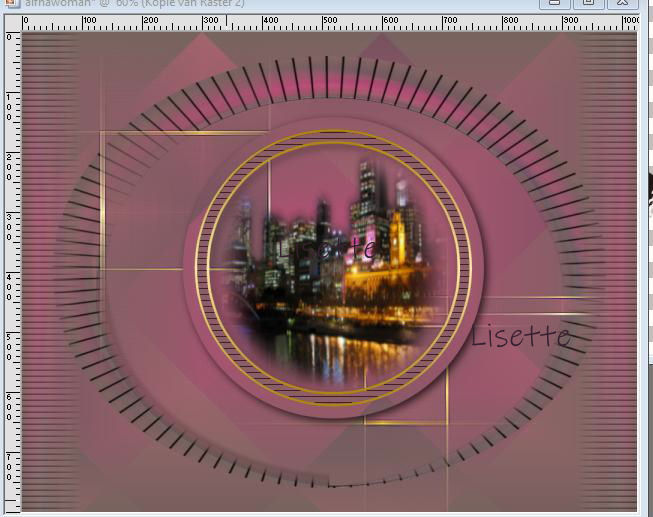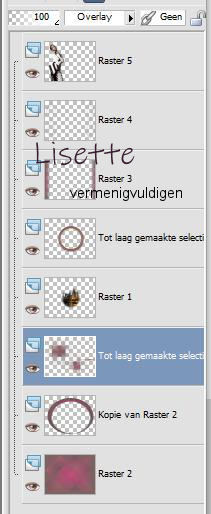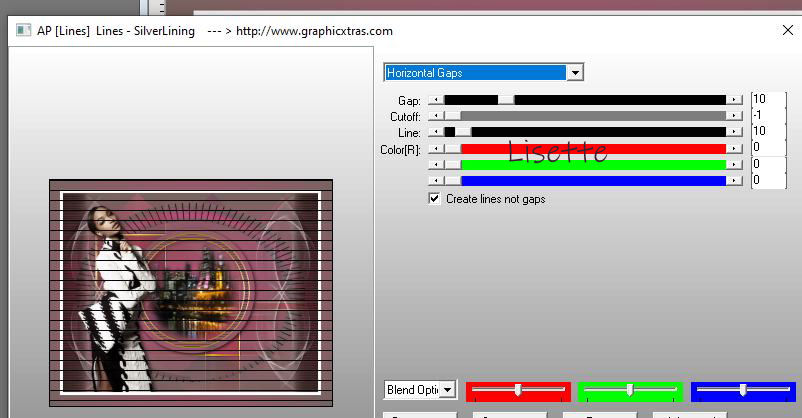Deze
les is een vertaling van een les van Mara Pontes klik op de banner voor de originele les ***** kies zelf een mooie tube van een vrouw en een misted tube van bv een stadszicht *** de kleuren, mengmodus, laagdichtheid zijn voor de materialen van dit voorbeeld, gebruik je andere materialen pas dit dan aan. ****** plaats het verloop "gold"' in de map "verlopen", plaats het bestand "moverchaowoman" in de map "script beperkt" ******** kies twee kleuren uit de tube een lichtere als voorgrondkleur en een meer donkere als achtergrondkleur maak een verloop als volgt
open het bestand met de alfakanalen vul met het verloop effecten - insteekfilters - Mehdi - Sorting Tiles
selectie laden uit het alfakanaal, kies "selection 1"
selectie - maak een laag van de selectie selectie - bewerken- selectieranden selecteren
verander het verloop in het "gold" verloop als volgt
lagen - nieuwe laag vul met het gold verloop niets selecteren lagen - omlaag samenvoegen effecten - vervormingseffecten - samenknijpen
lagen - dupliceer afbeelding - spiegelen en omdraaien afbeelding - formaat wijzigen 90 %, geen vinkje bij alle lagen lagen - omlaag samenvoegen effecten - insteekfilters - Mehdi - Weaver
effecten - randeffecten - sterker accentueren maak de onderste laag in het lagenpallet actief selectie laden uit het alfakanaal, kies "selection 2"
selectie -- maak een laag van de selectie schuif deze laag tot boven in het lagenpallet, laat wel de selectie staan ! selectie - afknippen tot doek selectie wijzigen - inkrimpen 20 pixels selectie wijzigen - selectieranden selecteren
lagen - nieuwe laag vul met het gold verloop niets selecteren maak de tot laag gemaakte selectie actief selectie laden uit het alfakanaal, kies "selection 2" selectie wijzigen - inkrimpen 20 pixels druk op "delete"
maak de laag met de gold cirkel actief selectie wijzigen - inkrimpen 20 pixels selectie wijzigen- selectieranden selecteren
vul met het gold verloop niets selecteren maak de laag tot laag gemaakte selectie actief effecten - 3D effecten - slagschaduw 5/5/70/20/zwart je hebt nu dit
maak de bovenste laag actief klik met de toverstok tussen de twee gold ringen
verander het verloop als volgt
lagen - nieuwe laag vul met het verloop effecten - insteekfilters - AP¨Lines - Silverlining
niets selecteren lagen samenvoegen - 2 keer omlaag samenvoegen selectie laden uit alfakanaal, kies "selection 2"
selectie wijzigen - uitbreiden 13 pixels selectie wijzigen - doezelen 60 pixels
lagen - nieuwe laag schuif deze laag een plaats naar onder in het lagenpallet kopieer en plak de misted tube in de selectie niets selecteren maak de bovenste laag actief selectie laden uit het alfakanaal, kies "selection 3"
nieuwe laag verander het verloop
vul de selectie met het verloop effecten - insteekfilters - AP Lines- Silverlining
effecten - vervormingseffecten - wind
selectie - niets selecteren lagen - dupliceer afbeelding - spiegelen lagen - omlaag samenvoegen maak de onderste laag in het lagenpallet actief lagen - dupliceer gebruik het script uit de materialen, activeer de werkbalk "script" die vind je onder de tab "beeld >werkbalk en dan een vinkje bij "script" zetten
effecten - insteekfilters - AP Lines- Silverlining
effecten - 3D effecten - ciseleren, kies een lichte kleurschakering van de voorgrondkleur
niets selecteren effecten - vervormingseffecten - wind
effecten - insteekfilters - AP Lines - Silverlining
effecten - vervormingseffecten - poolcoördinaten
afbeelding - formaat wijzigen 90 %, geen vinkje bij alle lagen afbeelding - omdraaien
maak de bovenste laag actief kopieer en plak "decowoman" als een nieuwe laag kopieer en plak de tube van de vrouw als een nieuwe laag formaat wijzigen als het nodig is plaats hoe je het zelf leuk vind effecten - 3D effecten - slagschaduw 10/10/60/20/zwart maak de laag "raster 3" actief verander de mengmodus naar "vermenigvuldigen" maak de laag met het filter mehdi weaver " actief lagen - dupliceer verander de mengmodus naar "overlay"
zichtbare lagen samenvoegen afbeelding - formaat wijzigen 85 % met een vinkje bij alle lagen afbeelding - randen toevoegen 52 pixels wit selectie wijzigen - inkrimpen 40 pixels selectie omkeren verander het verloop
vul met het verloop effecten - insteekfilters - AP Lines - Silverlining
niets selecteren afbeelding - randen toevoegen 2 pixels wit opslaan als Jpeg **************
İMoonlightAngel
Vertaald door Lisette M. 14/02/2020 |